Photoshop制作簡單流行的可愛發光字體效果
時間:2024-02-08 11:15作者:下載吧人氣:27
 網站
網站在這個教程中,我將向大家展示如何用Photoshop快速創建一個簡單流行的字體效果,我們將使用筆刷,混合模式,基本的濾鏡,如何模糊和液化。很可愛的字體教程,希望大家以后能把學到的東西應用到中文字體當中。
效果:
步驟1
打開Photoshop,創建一個新文檔,我使用的是2560×1440像素,然后使用漸變工具(G)填充背景,使用一個淺紫(3d2626)到深紫(060404)的徑向漸變。

步驟2
使用橢圓選框工具(M)創建一個橢圓選區,添加一個新圖層,選擇漸變工具(G)。使用黑色和一個亮灰色。在選區中添加徑向漸變,參考下圖。

步驟3
去編輯>自定義筆刷,創建一個新筆刷。
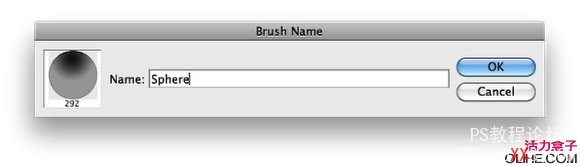
步驟4
去窗口>筆刷,使用下圖所示的值,筆刷筆尖形狀,形狀動態,散布,顏色動態和其他動態。
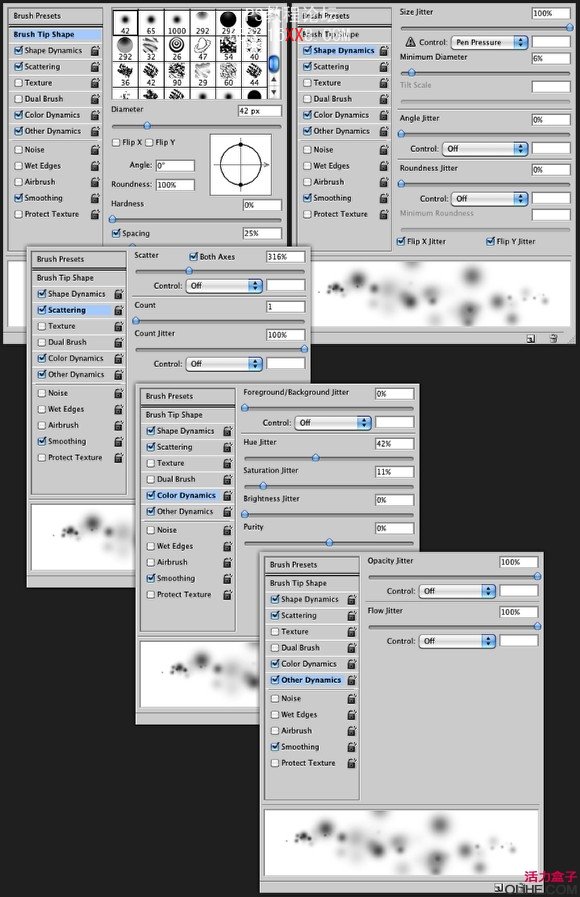
步驟5
添加一個新圖層,使用畫筆工具(B),選擇我們之前創建的筆刷,在作品上隨機添加一些橢圓效果,如下圖。
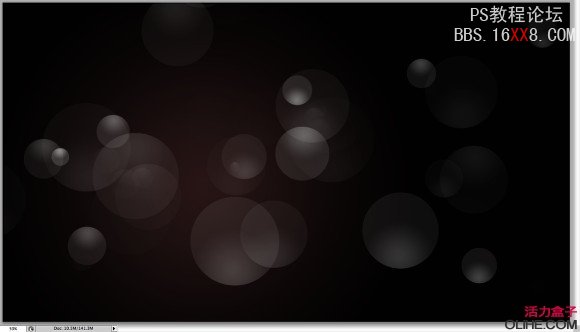
步驟6
添加另一個圖層,合并這層,這個新圖層將在圖層面板中的文件夾里,改變文件夾的混合模式為顏色減淡,然后使用畫筆工具(B),選擇白色,使用一個大的柔軟的筆刷在所示區域描繪高光(1-4)。提示:使用1-0改變筆刷的不透明度,1是10%,0是100%。
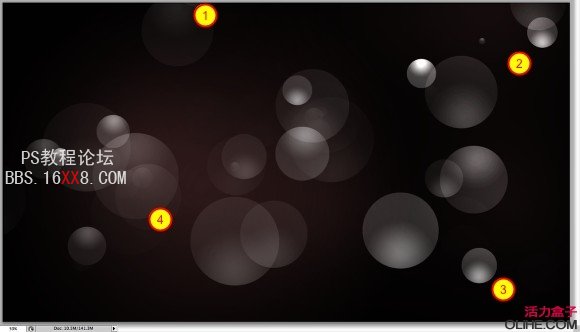
步驟7
創建一個新圖層,使用矩形選框工具(M),創建一個矩形選區,使用白到黑的線性漸變填充選區,之后改變混合模式為顏色減淡,創建一個不錯的燈光效果。

步驟8
復制燈光效果圖層,旋轉和縮放它們,創建不同的燈光效果。提示:使用橡皮擦工具(E)混合這些燈光效果.(用各種方法嘗試一下哦)
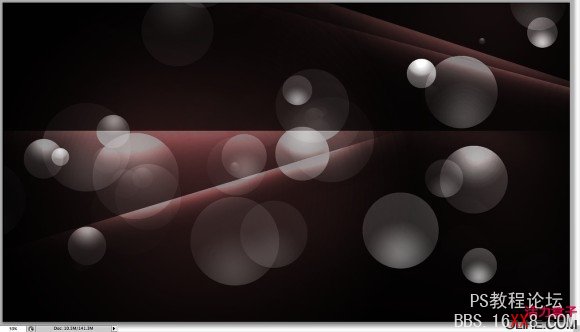
步驟9
添加一個新圖層,合并圖層使它在文件夾里,改變文件夾的混合模式為顏色減淡,使用畫筆工具(G),使用白色,選擇文件夾里面的圖層,描繪光暈(1-3)。(好好琢磨一下哦)
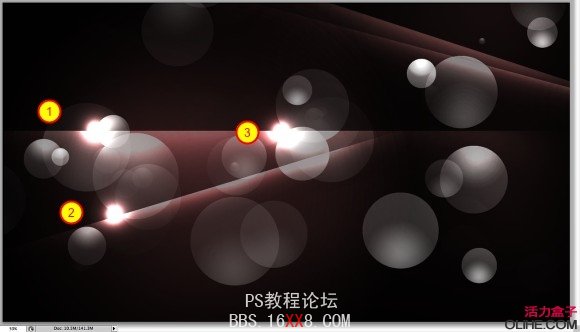 步驟10
步驟10
在圖層的頂端添加另一個圖層,使用漸變工具(G)填充圖層,使用紅色,黃色,綠色和藍色、改變該圖層的混合模式為疊加。

步驟11
創建一個新圖層,填充checkerboard(黑白格,棋盤型隨你說)圖案,你可以在here下載,然后去濾鏡>模糊>高斯模糊,使用半徑10像素。之后改變它的混合模式為顏色減淡。
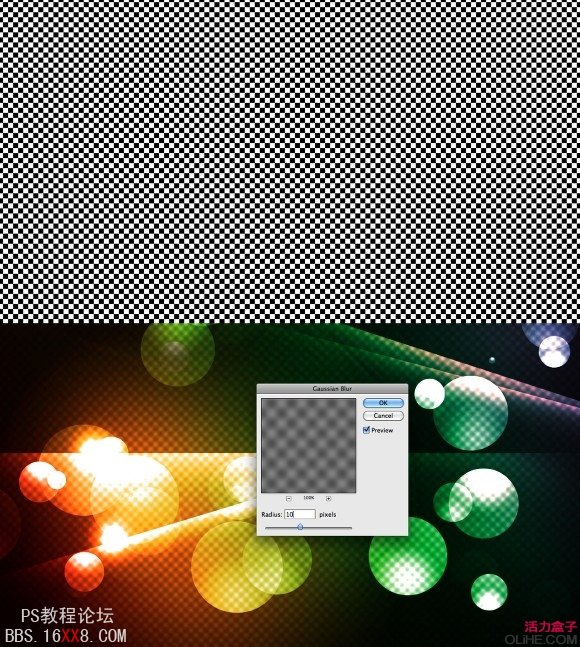
步驟12
選擇這個圖案圖層,去濾鏡>液化,使用順時針旋轉工具(C)和膨脹工具(B)改變圖案圖層。
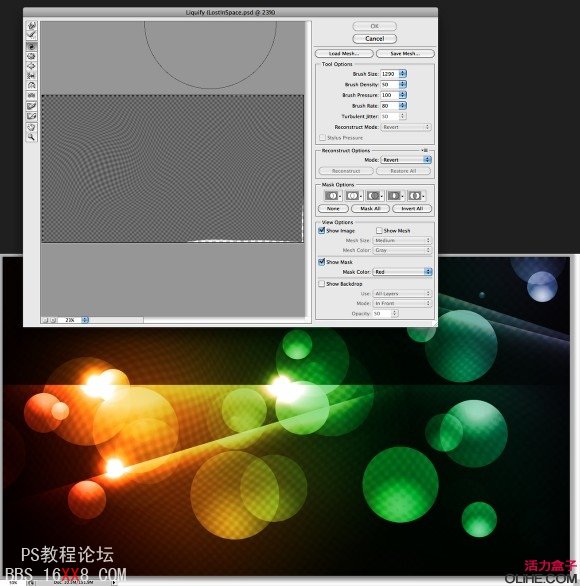
步驟13
選擇所有圖層,點擊Command(mac)/Control PC + Alt + Shift + E來合并所有圖層及創建一個新層,去濾鏡>模糊>高斯模糊,使用半徑20像素。之后改變混合模式為濾色,不透明度50%。再次點擊Command(mac)/Control PC + Alt + Shift + E創建圖層。
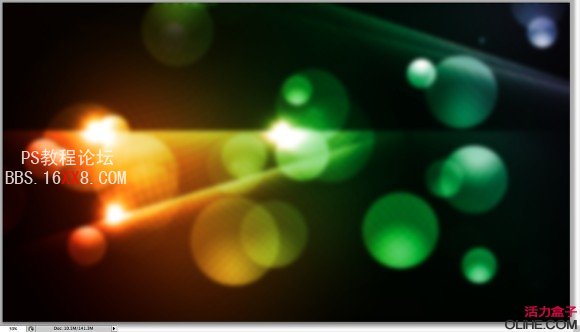
步驟14
為了創建文本效果,我們將在新背景上添加一個新圖層。你可以復制步驟1的圖層,改變顏色,使用棕色代替紫色。是淡棕3b2500到深棕130f08的漸變。

步驟15
選擇水平字體工具(T),輸入”Lost in Space”,如下圖。使字母”Lost” 和”Space”比字母”In”大,字體你可以在這里下載(http://fontfabric.com/?p=585)。使用白色。
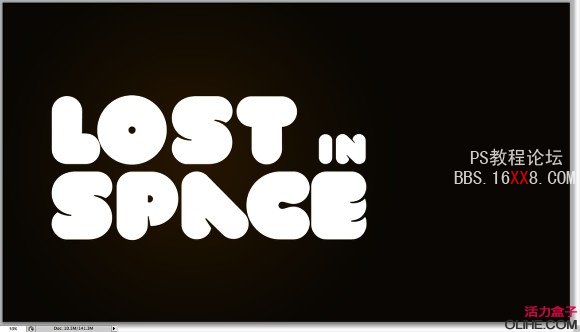
步驟16
去圖層>圖層樣式>投影。使用正片疊底的混合模式,黑色,角度-90°,距離和擴展為0,大小為30。
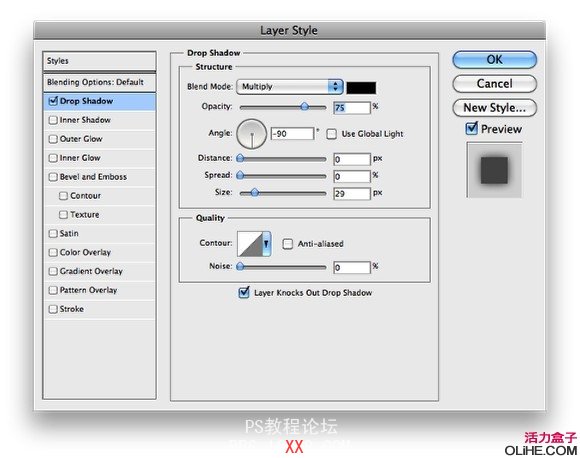 步驟17
步驟17
現在選擇內陰影,使用白色的顏色減淡,100%的不透明度,2像素的距離,阻塞1,大小5像素。
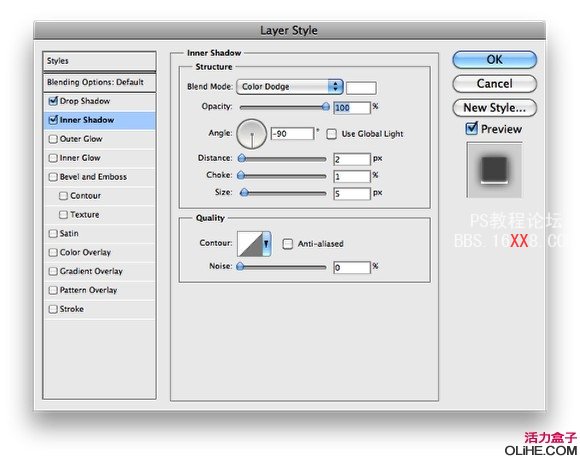 步驟18
步驟18
把這個圖層移到其他所有的合并圖層之上,文本圖層在頂端。然后去圖層>創建剪裁蒙版。
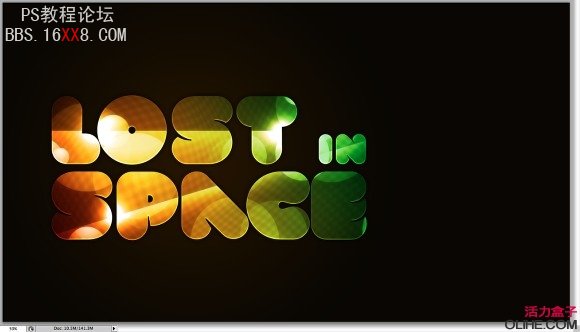
步驟19
去Google圖像,找到一些橢圓的圖片,我找的是這個http://www.olihe.com/wp-content/uploads/2010/03/07af9.JPG。復制它把它粘貼到你的作品中,去圖像>調整>色階。增加黑色的輸入,改變混合模式為濾色。然后去濾鏡>模糊>高斯模糊,使用半徑5像素。

步驟20
復制橢圓圖層,把它放在作品中其他圖層的頂端,現在不同的效果就是燈光看起來仿佛來自文本。

結論
再次合并所有圖層,你可以添加一些雜色(濾鏡>雜色>添加雜色)。效果很簡單,但是要花費你20-30分鐘的時間來完成它。它是練習燈光效果,裁剪蒙版和文本效果很好的例子。


網友評論